Обзор samsung dex: эта штука превращает смартфон в полноценный компьютер. но как?
Содержание:
- Как использовать аксессуары с DeX
- DeX: что такое и с чем его едят?
- HOCO Doc-Station
- Как использовать DeX на запасном мониторе
- Дополнительно
- Комплектация и дизайн
- Как работает DeX?
- Как работает Samsung Dex
- Приложения
- Режимы
- Работа с приложениями
- Подключение
- Мои впечатления: круто, но не для всех
- Преимущества и недостатки
- Всё круто, но… Есть вопросы
- Вывод
Как использовать аксессуары с DeX
Рабочий стол не обходится без мыши и клавиатуры. Хотя телефон чрезвычайно полезен для работы в дороге, для реальной производительности жизненно необходимы мышь и клавиатура, и DeX требует и того, и другого, чтобы получить от них максимум.
Если вы используете Dex Station, Dex Pad или какой-либо концентратор, подключить проводные периферийные устройства и аксессуары так же просто, как подключить их к доступным портам. Но если вы используете аксессуары Bluetooth, вам необходимо подключить их к телефону. Для этого зайдите в свой Настройки, затем коснитесь Подключенные устройства> Подключить новое устройство. Переведите устройство в режим обнаружения — проверьте его руководство, если вы не знаете, как — а затем пройдите процесс сопряжения, когда оно появится в вашем списке.
Как только все будет сопряжено, вы сможете использовать их в режиме DeX.
DeX: что такое и с чем его едят?
Подключить Samsung DeX сможет даже ребенок, тут нет ничего сложного. Радует и быстродействие. От момента, как вы вставили свой смартфон в DeX до полной загрузки системы, проходит около 10 секунд.
В Samsung очень постарались, когда адаптировали систему под работу на больших дисплеях. Внешне рабочая среда DeX напоминает таковую в Windows. У вас есть рабочий стол с ярлыками, нижняя панель где отображаются открытые программы, аналог кнопки “пуск” со списком установленных приложений. Отмечу, если кто-то не понял, DeX — это не отдельная операционная система, это просто надстройка над Android. Если уж совсем грубо говорить, то это такой лаунчер. И это плюс, а не минус. Ведь в таком случае с DeX работает большинство Android-приложений, установленных на вашем смартфоне.
Но тут есть вторая сторона медали — разработчики приложений должны адаптировать их под работу в DeX, но таких приложений не особо и много. И опять на авансцену выходят инженеры Samsung, которые сделали возможность масштабировать приложения для удобной работы на большом экране. Вы можете растягивать окна с приложениями до нужного вам размера, как это делается в Windows и MacOS.
Но не все так хорошо — ведь есть приложения, которые не поддаются масштабированию. В них вы только можете выбрать, в какой ориентации запустить программу: в портретной или ландшафтной. Но это уже камень в огород разработчиков конкретного софта, а не претензии к Samsung.
Хотя камушек в огород корейцев я тоже закину, чтобы не расслаблялись: не все фирменные приложения можно даже масштабировать, не говоря уже про полноценную работу. За неделю использования я нашел только одно приложение которое наотрез отказалось запускаться на DeX — это игра UFC. Но для игры это простительно, все таки DeX — это не игровая консоль.
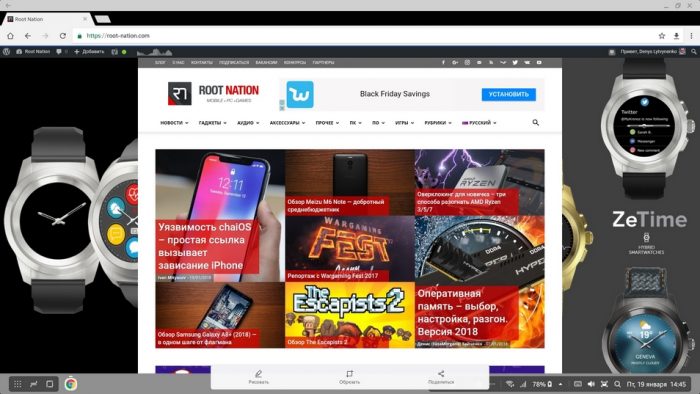
Пойдем по порядку. Браузер Chrome отлично адаптирован под работу с DeX, и внешнее практически ничем не отличается от обычного браузера Chrome для Windows или MacOS. Фильмы вы можете смотреть как прямиком из браузера, так и с помощью своего любимого приложения. Для работы с файлами и папками отлично подходит стандартное приложение “Мои файлы” от Samsung.
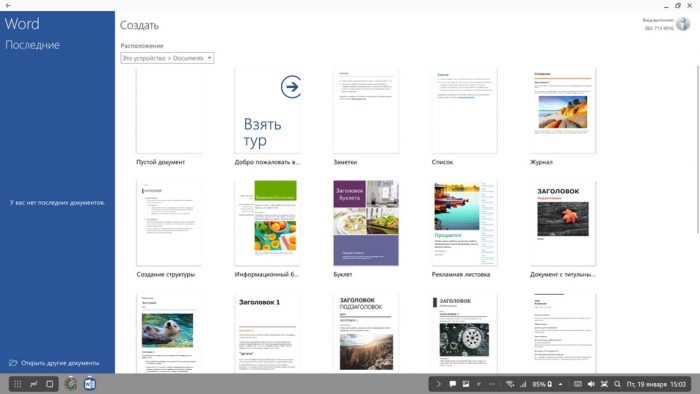
По умолчанию во всех смартфонах Samsung имеется предустановленный пакет Microsoft Office. Он отлично адаптирован для работы с DeX, но не все так просто. Для запуска приложений от Microsoft на DeX вам потребуется подписка на сервисы Office 365. Но свет клином не сошелся на решении от “мелкомягких”, вы можете скачать любой удобный для вас текстовый редактор из Google Play. например, набор Google Docs полностью удовлетворяет мои задачи.
Для редактирования фото я использовал приложение Snapseed, которым пользуюсь на смартфоне. Мне его хватало. Если вам нужна более качественная и профессиональная обработка, то в Google Play доступны приложения от Adobe, возможности которых практически такие же, как и у десктопных версий.
Самое главное, что подключив свой смартфон к DeX, вы не лишаетесь его полностью. Сообщения, звонки, уведомления — со всем этим можно продолжать взаимодействовать, параллельно работая с приложениями на большом экране.
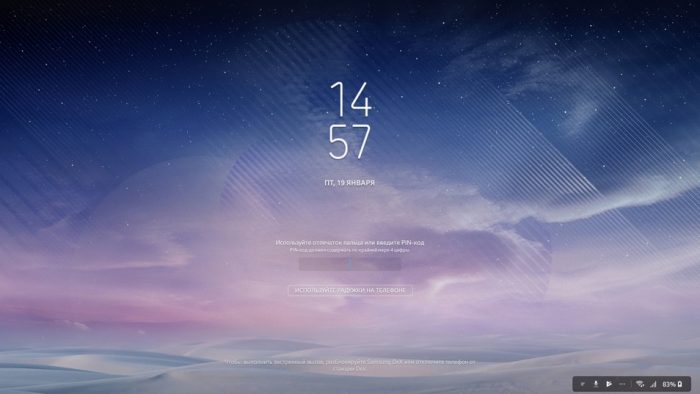
Не забыли корейцы и про безопасность данных. Если на вашем смартфоне установлен любой способ авторизации при разблокировке экрана, то и в Samsung DeX просто так никто попасть не сможет. Разблокировать устройство можно с помощью пароля, сканера отпечатков пальцев или с помощью сканирования радужной оболочки глаз. Последнее присутствует больше для галочки, так как для сканирования телефон надо поднести к лицу на расстоянии 10-15 сантиметров, а когда он подключен к DeX, сделать это проблематично. А вот разблокировка с помощью сканера отпечатков пальцев весьма удобна.
Когда вы начинаете активно работать с Samsung DeX, одновременно открыв кучу ссылок в браузере, запустив видео на фоне и работая с документами, смартфон начинает греться. Но и тут все предусмотрели умные корейцы — в док-станцию встроен небольшой кулер который охлаждает ваш смартфон.

HOCO Doc-Station
Цена: от 605 руб.
На первый взгляд этот аксессуар исполняет ту же роль, но при более высокой цене. Однако на самом деле он чуть функциональнее рассмотренных выше док-станций. Если вам требуется зарядка устройства, то вы кладете его вертикально, вставляя тем самым коннектор в порт micro-USB. Но если вы хотите посмотреть фильм или какие-нибудь видеоролики, то для вас создана обратная сторона аксессуара — к ней можно прислонить девайс горизонтально! Жаль, что зарядка смартфона в таком положении невозможна.
Подставка выглядит заметно симпатичнее конкурентов. Она имеет круглое основание, в нижней части которого находится гнездо для подключения кабеля. Максимально возможна передача тока с силой 2,1 А. Следует заметить, что изделие в первую очередь предназначено для смартфонов Samsung. При использовании девайса от другого бренда док-станцию придется покупать только на свой страх и риск.
Достоинства:
- Привлекательный дизайн;
- Несколько вариантов окраса;
- Возможна подача большой силы тока;
- Установка смартфона в двух положениях.
Недостатки:
- Не самый длинный шнур в комплекте;
- Цена может показаться высокой.
Купить HOCO Doc-Station
Как использовать DeX на запасном мониторе
Джулиан Чоккатту / Цифровые тенденции
Запустить режим Samsung DeX на запасном мониторе так же просто, как подключить его к телефону или планшету. Но это не так. За прошедшие годы режим DeX претерпел несколько изменений, и в результате есть несколько способов доступа к DeX. Независимо от того, используете ли вы выделенную док-станцию или один кабель, вот как использовать DeX на мониторе.
Подключение с помощью кабеля USB-C или концентратора
Используя Кабель USB-C — HDMI — один из самых удобных способов использования DeX, представленный в Samsung Galaxy Note 9 и Galaxy Tab S4. С тех пор он распространился на все DeX-совместимые устройства, так что это вариант для любого из устройств, перечисленных выше.
Хотя использование кабеля, вероятно, будет популярным выбором, поскольку для него не требуется дорогая док-станция, нет дополнительных портов для подключения проводных аксессуаров, таких как клавиатуры и мыши, поэтому вы будете полагаться на периферийные устройства Bluetooth. Если вам нужны порты, вы также можете использовать дешевый концентратор USB-C вместо кабеля, но это может быть немного неудобно. Будь то концентратор или кабель, это самый простой способ попробовать Samsung DeX. Вот как это запустить:
- Для начала убедитесь, что у вас правильный кабель. Samsung рекомендует собственный Кабель DeX, HDMI адаптер, или Концентратор USB-C
При использовании концентратора USB-C стороннего производителя убедитесь, что у него есть порт USB-C, а также порт HDMI. Концентратор необходимо подключить к зарядному устройству с быстрой зарядкой, иначе DeX не сработает.
, но вы также можете использовать большинство сторонних концентраторов USB-C.
- Убедитесь, что вы используете монитор с портом HDMI. Практически любой монитор должен работать, но не каждый телевизор будет работать с DeX.
- Подключите свое устройство и монитор. Для правильного подключения кабеля может потребоваться снять все защитные чехлы.
- DeX должен запуститься автоматически.
- Если он не запускается автоматически, проверьте оттенок уведомлений и выберите вариант DeX из списка.
- В противном случае убедитесь, что все подключено правильно.
- Убедитесь, что вы используете быстрое зарядное устройство. Зарядного устройства, поставляемого с вашим устройством, должно хватить.
- После запуска DeX опустите шторку уведомлений и коснитесь Используйте свой телефон как тачпад.
Подключение к официальной DeX Station / DeX Pad
Первоначально DeX можно было использовать только с DeX Station от Samsung и док-станцией DeX. Позже, с выпуском Galaxy S9, был добавлен DeX Pad, который также позволил вам использовать свой телефон в качестве трекпада. Как упоминалось выше, ни то, ни другое больше не требуется, но если вам случится столкнуться с одним из них, вы все равно можете его использовать — если он создан для этого. DeX Station была создана для Galaxy S8, S8 Plus и Note 8 и может не соответствовать новым и более крупным устройствам. Дизайн DeX Pad более снисходительный, но все же стоит проверить подключение перед установкой рабочей станции.
Зачем тебе это нужно? И DeX Station, и DeX Pad также работают как концентраторы USB, поэтому вы можете легко подключить проводные мыши или клавиатуры или дополнительные системы хранения. Кроме того, это просто более привлекательное дополнение к столу, чем простой концентратор USB-C или один кабель. Вот как им пользоваться:
- Настройте DeX Station или Dex Pad. Убедитесь, что кабель питания надежно подключен, так как DeX не будет работать без него.
- Убедитесь, что вы используете монитор с портом HDMI. Практически любой монитор должен работать, но не каждый телевизор будет работать с DeX.
- Прикрепите любые аксессуары, которые вы будете использовать, к станции или пэду.
- Вставьте устройство в станцию или планшет.
- DeX должен запуститься автоматически.
- Если это не так, откройте панель уведомлений на вашем устройстве и выберите в списке вариант DeX.
- В противном случае проверьте, плотно ли вставлены все соединения.
Дополнительно
При работе с устройством иногда могут возникать некоторые ситуации, которые могут наводить на мысль о некорректной работе или даже поломке.
Но это еще не значит, что нужно выбрасывать девайс или бежать к специалистам за советом.
Вот несколько примеров проблем, которые могут возникнуть, и способы их устранения.
- Режим Samsung Dex может не воспроизвестись на экранах, не поддерживающих систем защиты цифрового содержания высокой пропускной способности.
- Если док — станция зависает или вовсе не реагирует на действия, необходимо перезагрузить смартфон, отключить все устройства от станции, а потом вновь подключить.
- Если двигать станцией с подключенным к ней смартфоном, это может привести к отсоединению компонентов, или даже к поломке соединителя.
Комплектация и дизайн
Устройство продается в картонной черной упаковке с изображением самого девайса.
Кроме мультимедийной станции в комплектации дополнительных аксессуаров нет.

Рис.2 Упаковка
Мультимедийная станция Samsung Dex Station изготовлена из пластика, имеет круглую форму, в сложенном виде похожа на шайбу. Цвет стандартный – черный. Размеры устройства 105.2×105.2×47.5мм, а весит всего 230 грамм.
Выездная спинка играет роль опоры для смартфона и одновременно это кулер. Во время многочасовой работы железо любых смартфонов так или иначе нагревается, а кулер спасает его от перегрева. Внутри девайса находится разъем USB Type – C для сопряжения со смартфоном и передачи данных. На внешней стороне есть 5 различных разъемов.

Рис.3 Внешний вид станции

Рис. 4 Разъемы
На рис.4 стрелочками 1 — отмечены разъемы USB типа «А».

Рис.5 Разъемы
На рис. 5:
- стрелочка 3: Lan–разъем
- стрелочка 4: HDMI–разъем
- стрелочка 5: разъем USB TYPE–C
USB типа «А»:
Они необходимы для подключения мышки, клавиатуры или внешнего флеш – накопителя памяти.
Также в эти разъемы можно подключить беспроводные мышь и клавиатуру, и беспроводные наушники, ведь специального 3,5 мм — разъема здесь не предусмотрено.
HDMI:
С помощью такого соединения картинка с телефона выводится на экран монитора.
Чтобы подключить кабель HDMI, необходимо один конец кабеля подключить к соответствующему разъему станции, а второй – к телевизору или монитору компьютера.
Кабель в комплект не входит, его нужно приобрести отдельно.
LAN:
Для выхода в интернет устройство позволяет использовать сеть WI-FI или сеть сотового оператора, к которому подключен смартфон.
Если таких доступных сетей нет, можно использовать кабель интернета напрямую.
Для этого необходимо подключить LAN – кабель в LAN – разъем на устройстве.
Внешний разъем USB – С предназначен для подключения зарядного устройства такого же типа.
Чтобы подключить смартфон к Dex Station, необходимо нажать на крышку и легким движение толкнуть вверх. Она откроется, создаст форму чаши – подставки для телефона.
Внутри появится соединитель, к которому подключается мобильное устройство с разъемом USB – C. Крышка – подставка имеет вентиляционные отверстия.
- Крышка – подставка при изменении угла может травмировать пальцы.
- Необходимо беречь от попадания жидкости и загрязнений на кулер и вообще, на весь гаджет.
- Соединение со смартфоном может быть нарушено, если он находиться в защитном чехле.
- Для зарядки можно подключать только устройства с выходом Type – C, иначе док – станция может выйти из строя.
- Использовать можно только зарядные устройства с мощностью 9 В/1,67 A; 9 В/2 A; 12 В/2,1 A.
- Мультимедийная станция работает только на зарядке. В целях энергосбережения рекомендуется отключать зарядное устройство от электропитания, если Dex Station не используется.
Как работает DeX?
После подключения Samsung Galaxy S8 к DeX, вам открывается на мониторе привычный рабочий стол, расположение которого до боли напоминает Windows, хотя перед нами все та же ОС Android.
Все ваши программы будут доступны из трея, расположенного в левом нижнем углу, наподобие кнопки «Пуск» в Windows. Помимо этого, вы сможете открывать большое количество окон, поэтому у вас не будет каких-либо ограничений в доступе к разнообразным приложениям, изменению размеров окон.
Вы можете создавать ярлыки на рабочем столе, тогда как все системные иконки и уведомления будут помещены в правом нижнем углу, где вы всегда сможете увидеть информацию о текущем состоянии вашего телефона.
Все приложения открываемые через док-станцию DeX, будут спокойно работать с подключенными мышью и клавиатурой. Вообще, Samsung провела огромную работу с Microsoft и Adobe, чтобы их софт для мобильных устройств, наподобие Office или Lightroom Mobile правильно работали с клавиатурой и мышью.
Как работает Samsung Dex
Samsung Dex существенно эволюционировал с момента своего появления в 2017 году, когда актуальным смартфоном был Samsung Galaxy S8. Чтобы получить доступ к среде рабочего стола Samsung, пользователям требовалась громоздкая док-станция Dex, о которой я в свое время рассказывал. Тогда она мне в целом понравилась, но авансом. Я ждал какого-то развития идеи, которого пока не было. Мне больше понравилась сама идея и начальный этап ее реализации.
Ну, классно же? Если бы только это еще работало нормально.
В настоящее время для работы Samsung Dex нужно подключить станцию к питанию, подключить ее к монитору, подключить к ней клавиатуру и мышь… Все это занимает время и требует большого количества проводов. Куда удобнее было бы просто подключить к HDMI-входу монитора или телевизора маленький прибор и работать без проводов, подключившись без проводов напрямую или через домашнюю/офисную сеть.
Именно Wireless Dex, если мы его получим, сможет полностью отменить необходимость пользоваться кабелями и сделает процесс очень удобным.
Приложение «Советы» также предполагает использование беспроводного режима Dex на телевизорах. Вполне возможно, что эти телевизоры должны будут поддерживать технологию зеркального отображения экрана или Samsung Smart TV для того, чтобы все заработало.
Тут будет не лишним вспомнить слухи по поводу другого нововведения Samsung, связанного с готовящимся Galaxy Note 20. Предполагается, что связанный с ним стилус S Pen сможет функционировать, как указательное устройство. Это тоже может пригодиться в офисной работе с Samsung Dex.
Если всем этим можно будет управлять взмахом стилуса, как дирижер, будет вообще шикарно.
Пока непонятно, когда и как Samsung выпустит беспроводную версию Dex, но вполне возможно, что случится это на ближайшем мероприятии Unpacked 5 августа. Мы уже говорили, что ждем много гаджетов, включая несколько телефонов линейки Note20, несколько новых ”раскладушек”, включая второе поколение Galaxy Fold, его бюджетную версию и обновленные Galaxy Z Flip. Еще мы ждем новые планшеты, часы и наушники.
Но все это вряд ли будут запихивать в одну презентацию, а вот беспроводной Dex отлично подойдет в качестве дополнения для Galaxy Note 20 и других новых смартфонов. Посмотрим, что из этого получится, но я бы с удовольствием попробовал такой беспроводной аксессуар.
Приложения
На сегодняшний день под DeX адаптировано более 65 различных приложений. Это наиболее популярные и востребованные программы, которыми большинство людей пользуются в повседневной жизни: Microsoft Office, Skype, WPS Office, Adobe Acrobat Reader, Adobe Photoshop (в различных интерпритациях Express, Sketch, Mix), все надстройки Google, YouTube, MX Player и другие. Таким образом, можно легко выполнять основные задачи.
Что касается игр, то пока пользоваться полноэкранным режимом можно лишь в некоторых из них. Все остальные приложения возможно открывать и просматривать только в отдельном окне. Это накладывает определенные ограничения на масштабирование области отображения, но по сути не является критическим моментом.
Что касается интернет браузера, то при желании можно скачать и использовать свой привычный вариант (Google Chrome и другие). Но наиболее подходящим для работы в режиме DeX будет «родная» программа от Samsung, которая оптимизирована именно для работы десктопной версии Android.
Режимы
Работа с мультимедийной станцией предусматривает два режима, один из которых можно выбрать или перейти на другой режим в процессе работы: режим Dex и режим дублирования экрана смартфона.
Последний выбранный режим будет использоваться и при последующем запуске.
Выбрать удобный режим можно в настройках на мониторе, телевизоре или на мобильном гаджете.
В пункте «дополнительные настройки подключения» необходимо выбрать режим HDMI, а в нем режим Samsung DeX или Screen Mirroring (режим дисплея).
Режим Dex
Интерфейс этого режима удобный с адаптированным меню от Samsung, хотя имеет некое сходство с ОС Windows.
Главный экран можно настроить правой кнопкой мыши под потребности пользователя, например, сортировать папки и файлы, изменить заставку Samsung Dex (главный экран и экран блокировки/ожидания).
Вид рабочего стола и содержимое
В левом нижнем углу находиться кнопка «Программы», открыв ее можно выбрать и запустить программы и приложения, которые установлены на мобильном устройстве.
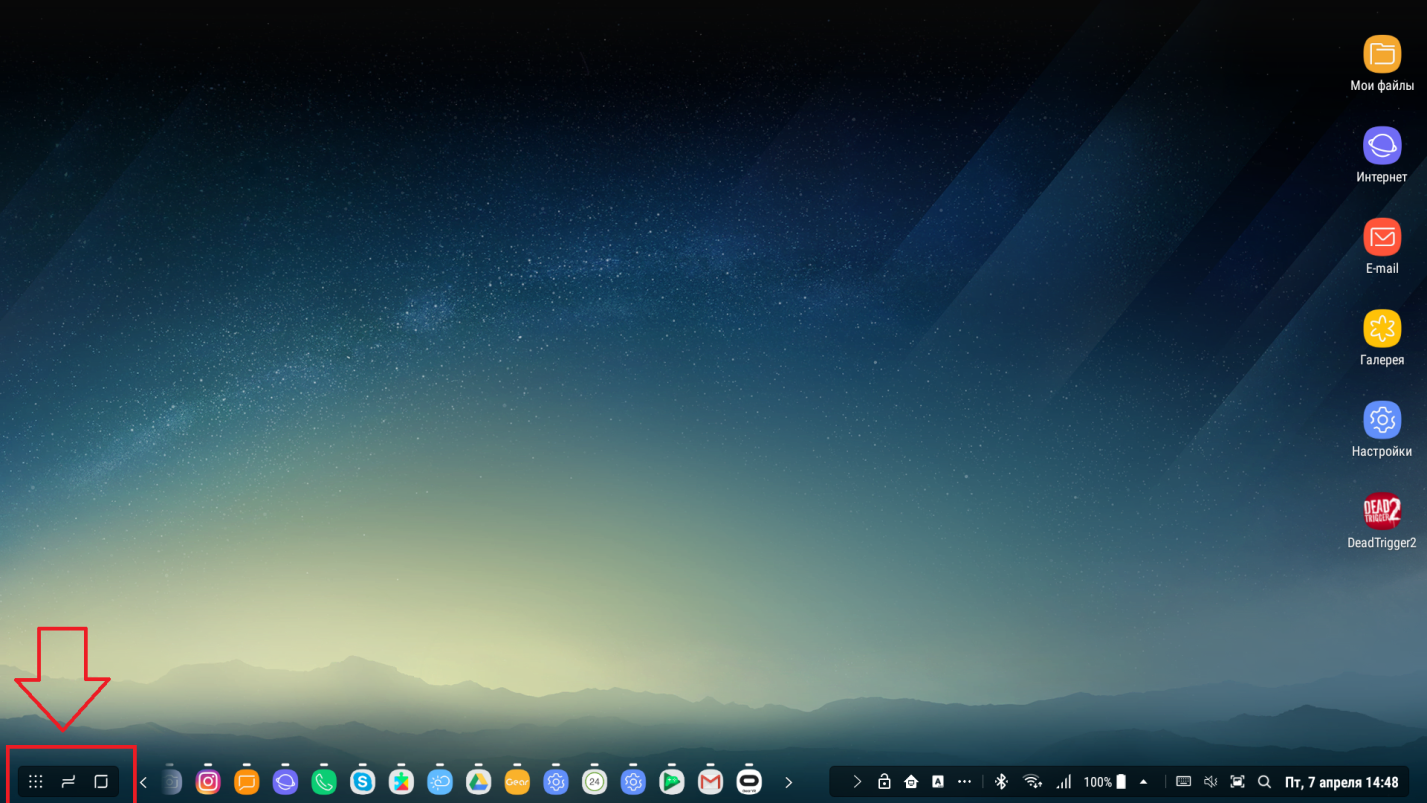
Рис.6 «Программы»
Панель задач отображает все запущенные в данный момент программы. Удобно переходить с одной на другую нажатием на значок программы.
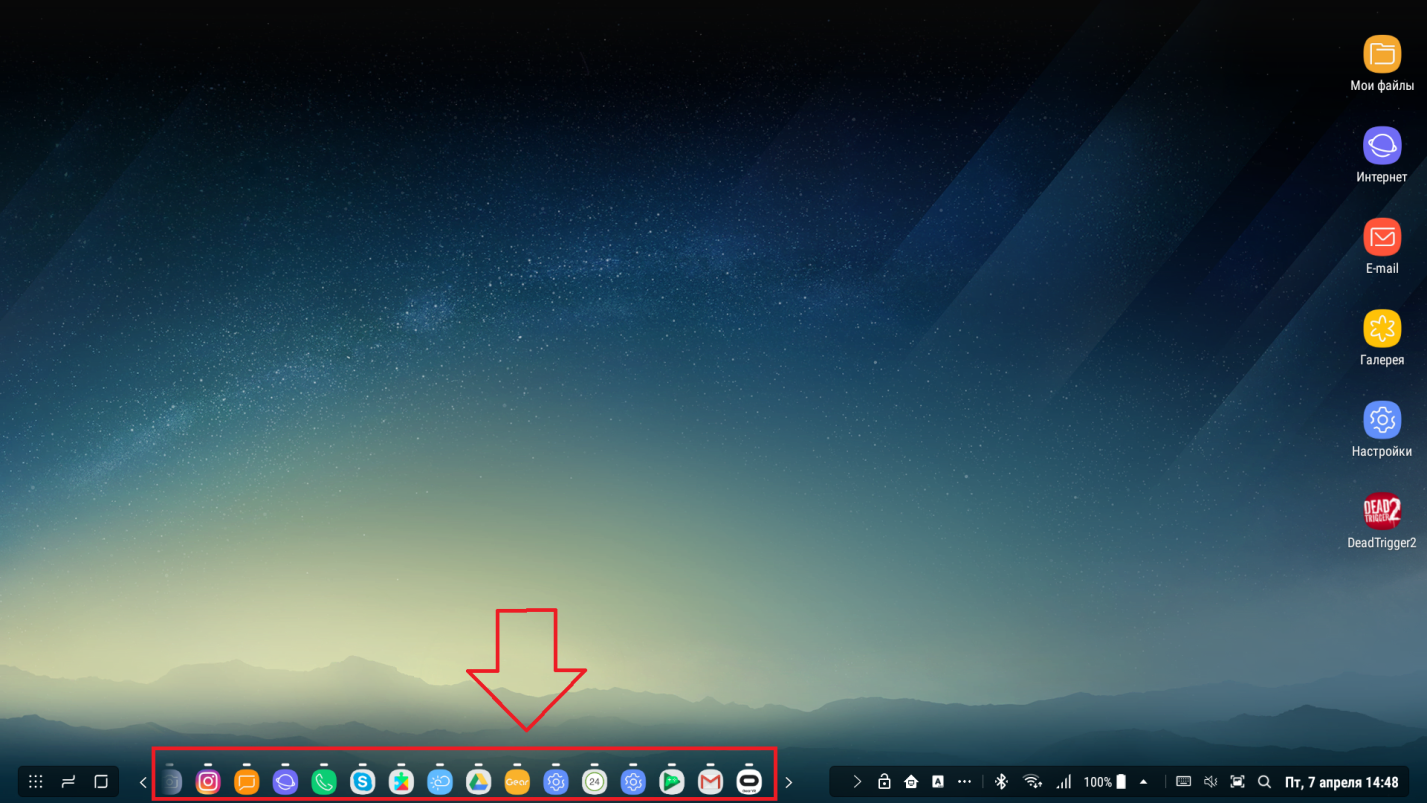
Рис. 7 «Панель задач»
На рабочем столе есть ярлычки программ, которые наиболее часто используются (рис.8). Их можно добавлять и убирать в зависимости от нужд пользователя. Если часто, например, используется почта или Ютуб, то их ярлычки удобней вывести на рабочий стол, чем постоянно искать в программах. Все задачи управляются с помощью мыши и клавиатуры.
Чтобы вывести нужную программу на рабочий, достаточно найти ее в «Программы» и поместить на рабочий стол перетаскиванием.
Открывать можно несколько программ одновременно в неограниченном количестве, и пользоваться ими переходами, как на обычном ПК.
Важно! Некоторые программы, установленные на смартфоне, могут не запускаться или некорректно работать, поскольку они созданы исключительно для ОС Андроид.
Например, игры, управление которых продумано сенсорным нажатием.
Но здесь так же доступен магазин Play Market, в котором можно скачать и установить программы, оптимизированные для работы в режиме Samsung Dex.
Зато браузер, Youtube, все сервисы Google и соцсети прекрасно работают в этом режиме. Для адаптации остальных приложений необходимо ждать обновлений.
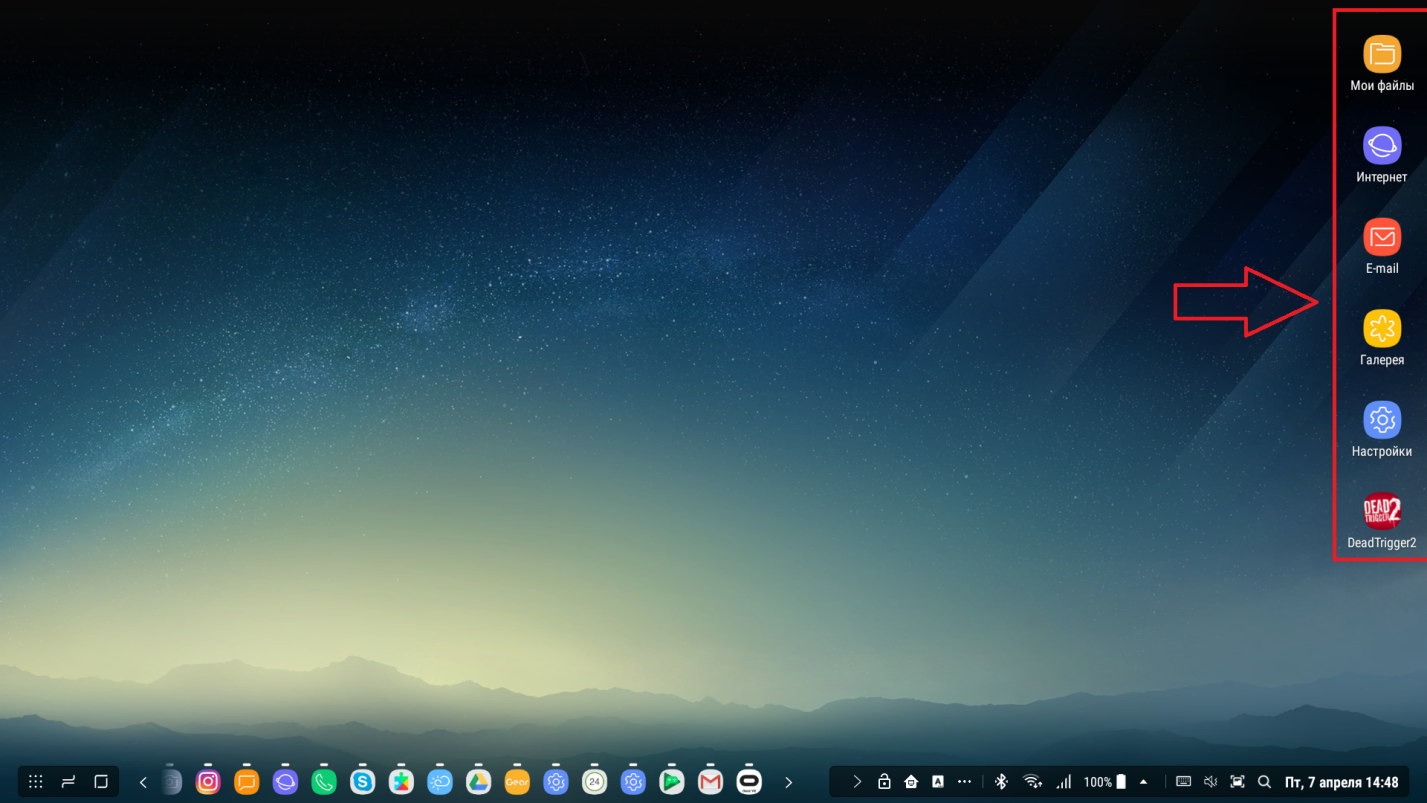
Рис.8 «Любимые приложения»
В нижнем правом углу находится панель «Состояние», которая отображает состояние и все уведомления со смартфона.
Главным образом здесь выведены показатели заряда батареи, состояние подключения к сети, значок блютуз, а значок треугольника открывает дополнительные функции.
Значки могут видоизменяться в зависимости от состояния мобильного устройства.
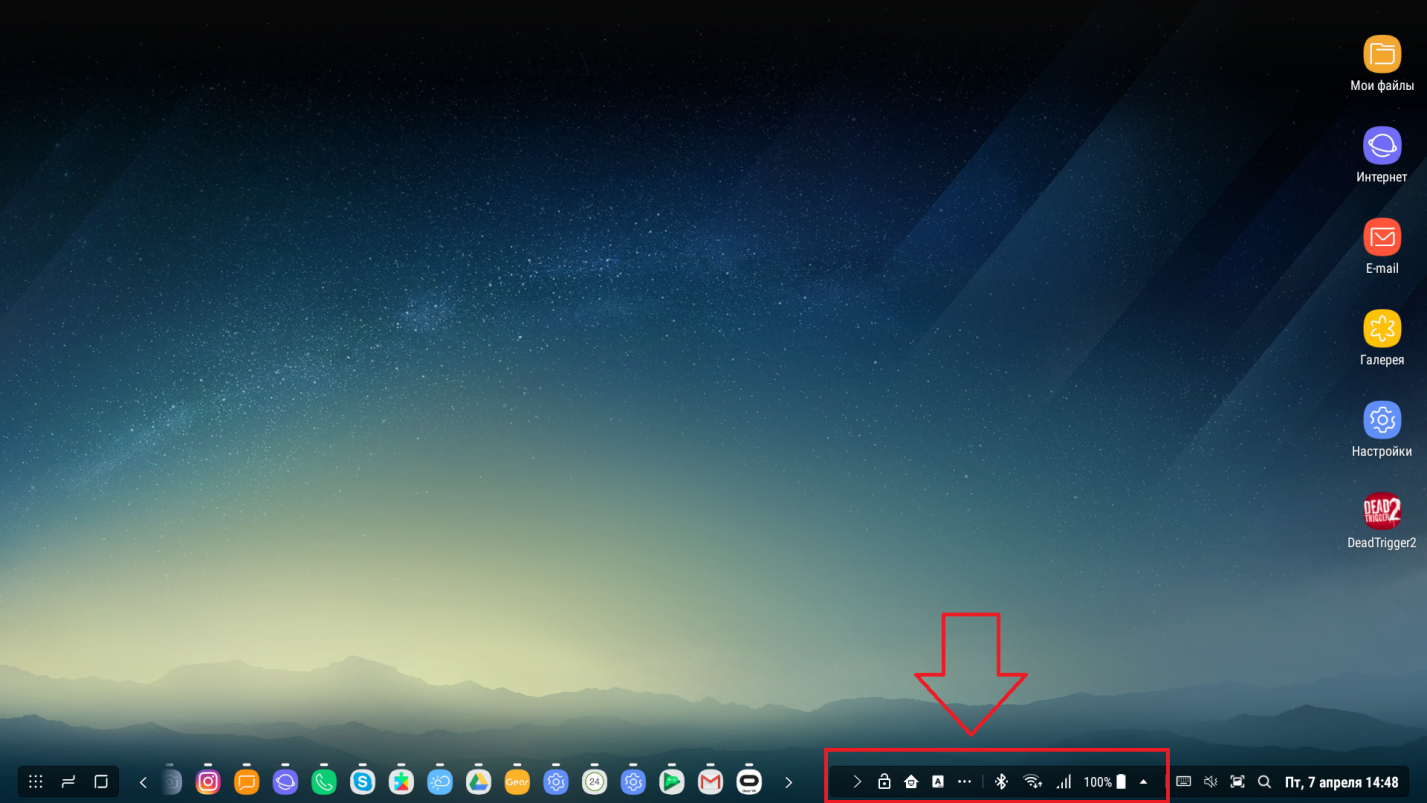
Рис.9 «Состояние смартфона»
Панель быстрого доступа позволяет использовать функции поиска, выбирать виртуальную клавиатуру, настраивать звук и делать скриншоты экрана. Также на этой панели отображается дата и время
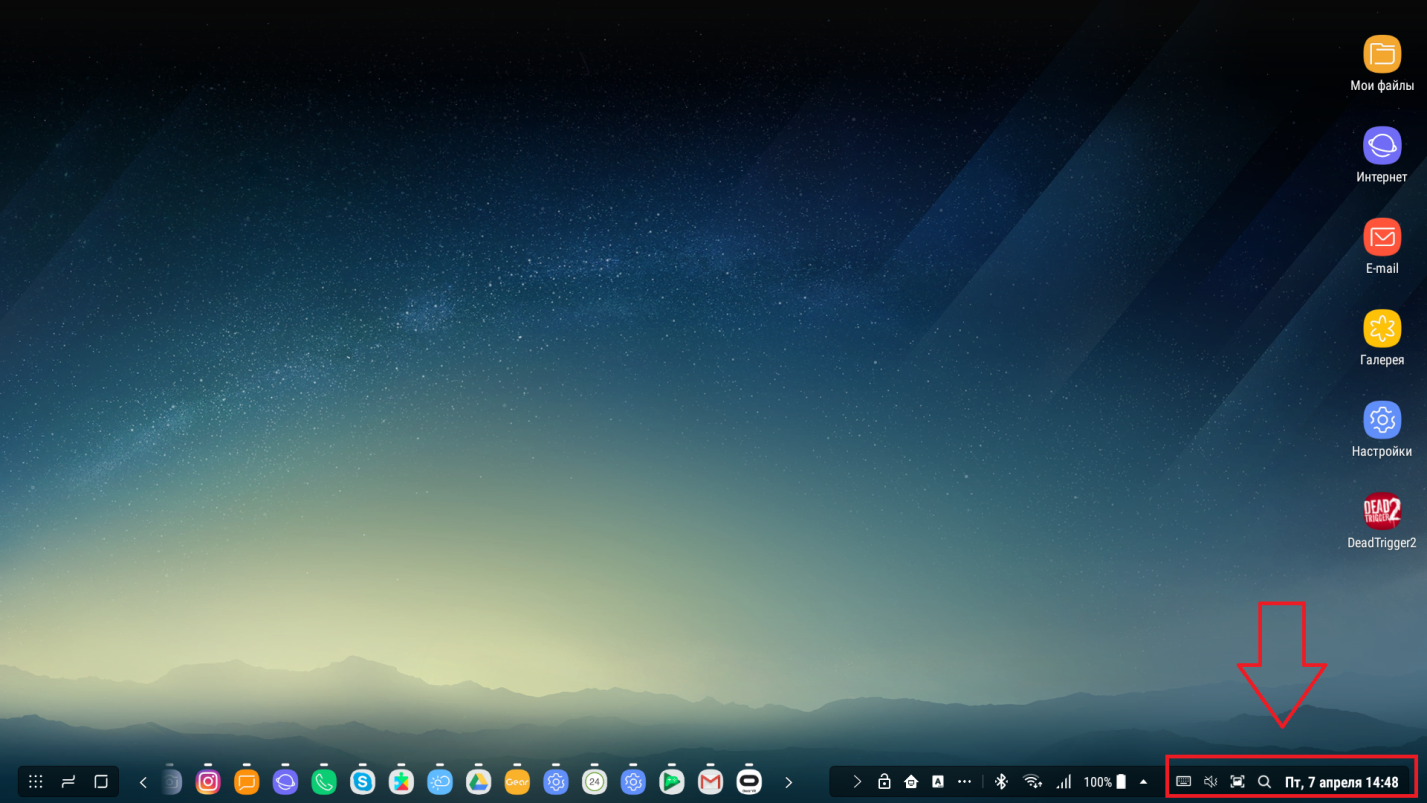
Рис. 10 «Быстрый доступ»
Виртуальная клавиатура
Она удобна, если под рукой нет специализированной.
Управление происходит с помощью мышки, просто нужно наводить курсором на буквы или знаки и выбирать их одним нажатием левой кнопки мыши.
Звук
По умолчанию установлены настройки на динамики смартфона.
Звучание можно перевести на динамики телевизора, ПК или даже на отдельные колонки.
В панели задач в дополнительном всплывающем окне необходимо выбрать пункт «Аудиовыход», где высветятся все доступные устройства, и выбрать нужный.
Снимок экрана
Снимок легко осуществить с помощью соответствующей кнопки в быстром доступе.
На скриншоте можно создавать надписи, рисунки, кадрировать и отправлять.
Поиск
С помощью поиска можно найти нужную информацию, которая хранится на мобильном устройстве: папку, музыку, фото, приложение и прочее.
В строке поиска необходимо написать ключевые слова с названием файла.
Для лучшего результата можно использовать фильтрацию.
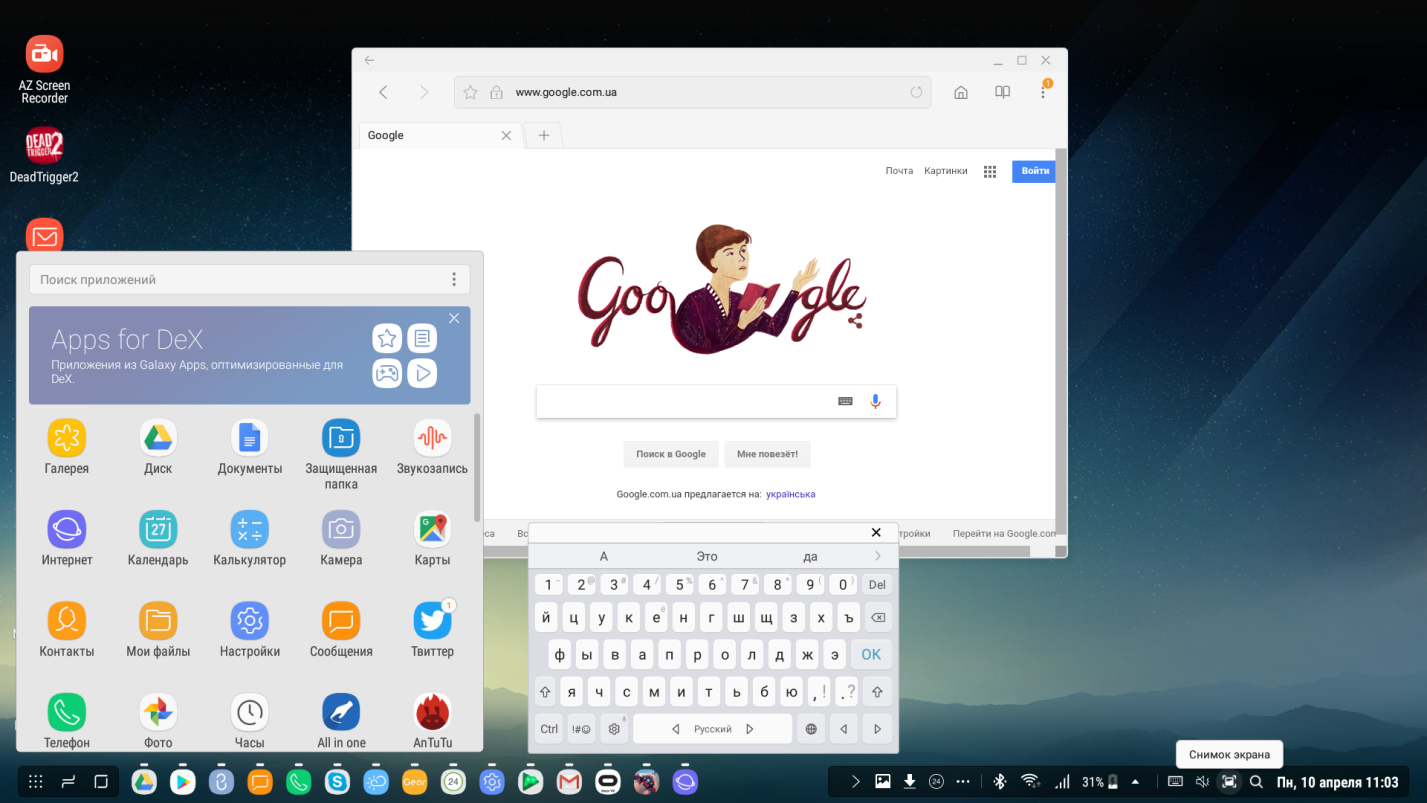
Рис.11 Многозадачность
Режим «Дублирование экрана»
В режиме дублирования на большой монитор выводиться экран смартфона, при этом экран мобильного аппарата не выключается.
Для работы с ним не потребуется дополнительные аксессуары в виде компьютерной мыши и клавиатуры.
Для управления можно использовать сенсорный дисплей подключенного смартфона.
Работа с приложениями
И Samsung Dex, и EMUI Desktop умеют запускать игры с Android. Но оптимизация тут находится на уровне «авось-небось-накося-выкуси». То есть, если повезёт, можно играть, если нет — играть не получится по абсолютно рандомным предлогам. Какая-то игра зависает на стартовом экране, другая не запускается вообще, а третья не хочет заходить на сервер Google Play Games и так на ожидании вечно и закрывается.
 EMUI Desktop
EMUI Desktop
И тут даже не в мощности смартфона дело. Angry Birds — самые первые, да, на Huawei P20 зависают после первого контакта птички с преградой. Более сложные игры, вроде зомби-шутера Occupation, с мышкой и клавиатурой вообще не работают. При попытке запустить Modern Combat 5 мне вылетело сообщение, что программа работает только на сенсорном экране. Зато Cut The Rope играется вполне бодро и хорошо.
 EMUI Desktop
EMUI Desktop
Шутер Critical Force мне показал сообщение, что если клавомышь не работает в режиме DeX, всегда можно включить режим трансляции — в нём и мышка, и клавиатура тоже работают, но приложения будут охотнее их воспринимать. И да, это неплохой совет, но сейчас меня интересует только DeX.
 Samsung DeX
Samsung DeX
Касательно работы с несколькими окнами — тут оболочки и Huawei, и Samsung одинаково малополезны. В отличие от ПК, окна не раскрываются на весь экран, если перетянуть их в какую-либо сторону до упора. Менять размеры окон нельзя, создавать мультиоконность перетаскиванием нельзя. Если нужно несколько окон, уменьшай их до стандартного размера и располагай один рядом с другим. А ведь размеры окон произвольно тоже не меняются, они либо в заранее определённом окне, либо на весь экран.
 EMUI Desktop
EMUI Desktop
Единственный плюс, который я дам Huawei в этом плане — EMUI Desktop почти всегда открывает программы во весь экран изначально, включая и игрушки. Samsung DeX — только в маленьком окне, и вам очень повезёт, если вы сможете изменить размер этого самого окна.
Впрочем, у Huawei были проблемы с шорткатами через физическую клавиатуру. На Alt-Tab, например, одновременно реагировали и десктопный режим, и смартфон. А заблокировать последний, чтобы не отвлекал, не получится — потому что это действие блокирует и десктоп. Одно приятно — все открытые окна десктопа сохраняются после отсоединения смартфона от переходника, как минимум до перезагрузки.
 Samsung DeX
Samsung DeX
У Samsung такой проблемы не было — можно было спокойно заблокировать планшет и работать в десктопном режиме и дальше. Кроме того, даже применение планшета как сенсорной панели оказалось ощутимо удобнее. Не из-за размера, тут всё ясно, больше площадь — лучше. Нет, панель просто можно повернуть на 90 градусов, и расположить планшет удобнее. Учитывая жёсткость кабеля Cablexpert, это очень большой плюс.
P.S. Решил, раз уж есть возможность, сравнить скорости проводного Интернет-соединения для обоих смартфонов. Повезло, что без особого дела лежал USB-хаб Viewcon с переходником USB — RJ45. Результат ниже.
Подключение
Производитель рекомендует использовать дополнительные аксессуары своего производства. Но не стоит спешить менять мышку или клавиатуру.
Подключение совместимо со многими марками и моделями техники. Единственный минус, станция Dex некорректно работает с широкоформатными мониторами.
Когда манипуляции с подключением всех проводков – кабелей завершено, а смартфон установлен в чашу – подставку, рабочем столе компьютера или телевизора откроется программа Dex.
Важно! Для запуска телефон не должен находиться в режимах ожидания, энергосбережения или аварийности. Программы, запущенные на смартфоне, должны быть завершены.
Мои впечатления: круто, но не для всех
Конечно Dex не сможет заменить в одночасье все стационарные компьютеры. Дизайнерам, разработчикам и программистам не обойтись без мощного ПК и широкоформатного монитора.
А вот всем, кто работает в офисе – составляет отчеты, делает таблицы и прочие офисные дела – Dex в связке с Samsung Galaxy S8 запросто заменит громоздкий ПК.
Я уверен, что руководители многих компаний уже получили красивые рекламные буклеты, восхваляющие этот аксессуар. Возможно, через несколько лет иметь системные блоки в офисе будет немодно, и у сотрудников на столах будут стоять Dex’ы.
А может, и нет.
Вообще, Dex в связке с Galaxy S8 – это удобно: смартфон всегда с тобой и ты можешь общаться, отправлять и принимать почту и править тексты в любом месте. А когда ты приходишь на работу – просто вставляешь смартфон в Dex и продолжаешь работать, только уже на большом мониторе и в удобном интерфейсе.
Во всяком случае, Samsung молодцы, что продвигают свою экосистему, в отличие от застрявшей в 2014 году Apple. Мега-стильный, безрамочный Galaxy S8, беспроводная зарядка и вот теперь Dex.
Эра смартфонов началась более десяти лет назад, но уже тогда многие пользователи понимали что у них в кармане лежит не просто телефон, а полноценный компьютер. Не удивительно, что производители стали выпускать различные варианты устройств для использования смартфона в роли настольного ПК.
Первым действительно удачным решением может похвастаться компания Microsoft, которая представила в 2015 году свой флагман Lumia 950 с поддержкой функции Continuum. Более подробно об этом вы можете прочитать в нашем . Однако назвать решение от Microsoft идеальным, было сложно. Инженеры продолжали и дальше колдовать в своих каморках. Очередное предложение, как сделать из смартфона полноценный рабочий инструмент, сделала компания Samsung и сегодня мы посмотрим, что же придумали корейские умы – у нас на обзоре.
Преимущества и недостатки
На основе проведенного обзора можно сделать вывод о целесообразности нового модного гаджета. Что касается преимуществ, то наглядно выделяются следующие моменты.
- Станция дает возможность работать на большом экране монитора или ТВ.
- Очень удобно использовать девайс в повседневной жизни и в работе, так как смартфон всегда под рукой, а вместе с ним и вся необходимая информация (файлы, сетевые учетные записи, приложения и т.д.).
- Благодаря многозадачности и многофункциональности DeX позволяет делать и успевать намного больше обычного.
- Смартфон можно использовать на два экрана: монитор и непосредственно телефон.
- В случае использования DeX Pad добавляется функция применения телефона как тач-пада.
- Станция имеет в своем арсенале все стандартные и востребованные программы, и под нее адаптировано уже более 65 различных приложений.
- DeX обеспечивает простую установку и быстрый запуск всех программ и приложений.
Из вышеизложенного напрашивается вывод, что бренд Самсунг, заботясь о своих постоянных клиентах, создает различные дополнительные устройства, которые помогают сделать жизнь еще проще. А что касается недостатков, которые также присутствуют, то стоит отметить следующие нюансы.
- Samsung DeX подходит только для телефонов версии S8 и выше. Учитывая ценовую категорию этой продукции, DeX будет доступна далеко не всем поклонникам Самсунгов.
- Ограниченные возможности процессора смартфона не позволяют полноценно заменить ПК. Например, при использовании Galaxy S8 видео и анимация, хоть и не тормозят, но не отличаются плавностью переходов, учитывая быстродействие процессора и 4 Гб оперативной памяти.
- Под док-станцию пока адаптировано относительно небольшое количество приложений, остальные или не масштабируются, или не устанавливаются.
- В гаджете отсутствуют внешние динамики, и не всегда хватает 2 выходов USB для подключения всех необходимых устройств.
Всё круто, но… Есть вопросы
Если убрать в сторону эмоции и оценить Dex трезвым и практичным взглядом, появляются 2 вопроса.
Вопрос №1. Для кого этот аксессуар?
Чтобы пользоваться Dex’ом, нужен смартфон Samsung S8 или S8 plus. Также, нужна клавиатура, мышь, и конечно монитор. Мне трудно поверить, что у кого-то дома всё это есть, но нет системного блока.
Скорее, этот аксессуар нацелен на корпоративное использование, но мелкие компании вряд ли будут покупать своим сотрудникам по новенькому флагману и выкидывать стационарные ПК.
А большие корпорации не будут переходить на Dex из-за своих политик безопасности – это дополнительные деньги, время и головная боль.
Вопрос №2. База приложений
Как показывает опыт предыдущих производителей подобных аксессуаров, гаджет без программного обеспечения очень быстро теряет популярность. Да, офисный пакет – это хорошо, но я бы хотел видеть больше приложений специализированных, для дизайнеров, программистов, какие-нибудь терминальные приложения, быть может, игры.
Если Samsung будет всячески поощрять и способствовать развитию программ и игр для Dex, это будет круто. Целевая аудитория увеличится и аксессуар станет популярным.
Поживем – увидим.
Вывод
Стоит купить док-станцию Samsung DeX или нет, каждый решает сам в зависимости от своих потребностей. Это устройство полноценно не заменит ноутбук и уж тем более ПК, но оно является приятным бонусом для владельцев Galaxy 8 и 9, так как повышает уровень использования смартфонов, расширяя их возможности и функции. Фактически док-станция облегчает работу с телефоном, предоставляя в распоряжения владельца большой экран и несколько адаптированных программ для осуществления повседневной деятельности, которую довольно неудобно проделывать на маленьком дисплее. Такой полезный аксессуар выпускает для своих изделий и компания Apple.Samsung DeX на Яндекс Маркете



